win10系统打不开升级助手的解决方法
升级助手是一款傻瓜化的windows10升级软件,一键式重装,全自动重装系统,是一款非常实用的软件,让人人都会重装系统。部分win10系统用户在电脑安装升级助手后发现怎么也打不开,该如何解决呢?其实要解决升级助手打不开的问题也很简单,只要跟随小编一起往下学习即可。
具体方法如下:
1、如果用户通过“腾讯电脑管家”来安装win10升级助手,则需要在“软件管理”界面中,切换到“下载”-“下载完成”选项卡,点击“打开下载位置”;
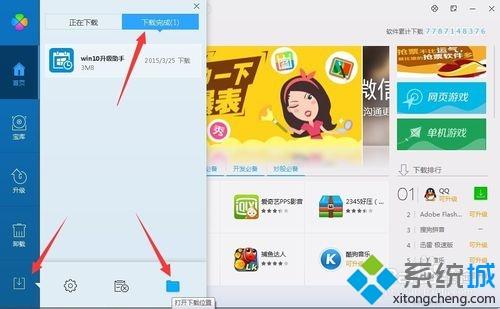
2、从打开的“下载目录”中,找到“Win10升级助手”,右击选择“以管理员身份运行”;
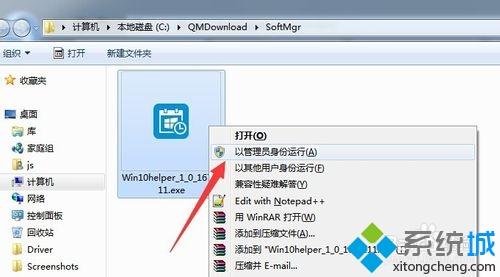
3、此时就会发现“win10升级助手”可以正常运行啦,从弹出的“预约升级Win10”界面中,直接点击“立即安装”;
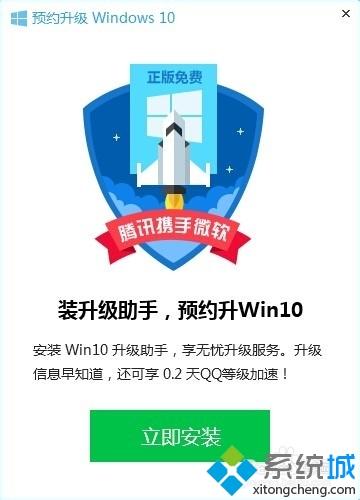
4、接下来将自动弹出“Win10升级助手”登陆界面,在此需要利用QQ账号进行登陆操作;
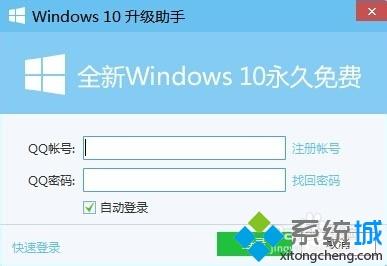
5、登陆完成后,将显示“成功预约Win10操作系统”的提示,对此我们只需要耐心等待Win10正式版本的推出,即可由“win10升级助手”自动完成系统的升级操作;

6、就目前而言,在Win10正式版未推出时,Win10升级助手只能用于加速QQ等级。

以上教程和大家分享win10系统打不开升级助手的解决方法,简单的几个步骤,看完教程步骤后相信大家都知道怎么解决处理了。
相关教程:傻瓜装机系统专注助手自动会打开打开专注助手爱思助手win10怎么打不开我告诉你msdn版权声明:以上内容作者已申请原创保护,未经允许不得转载,侵权必究!授权事宜、对本内容有异议或投诉,敬请联系网站管理员,我们将尽快回复您,谢谢合作!










